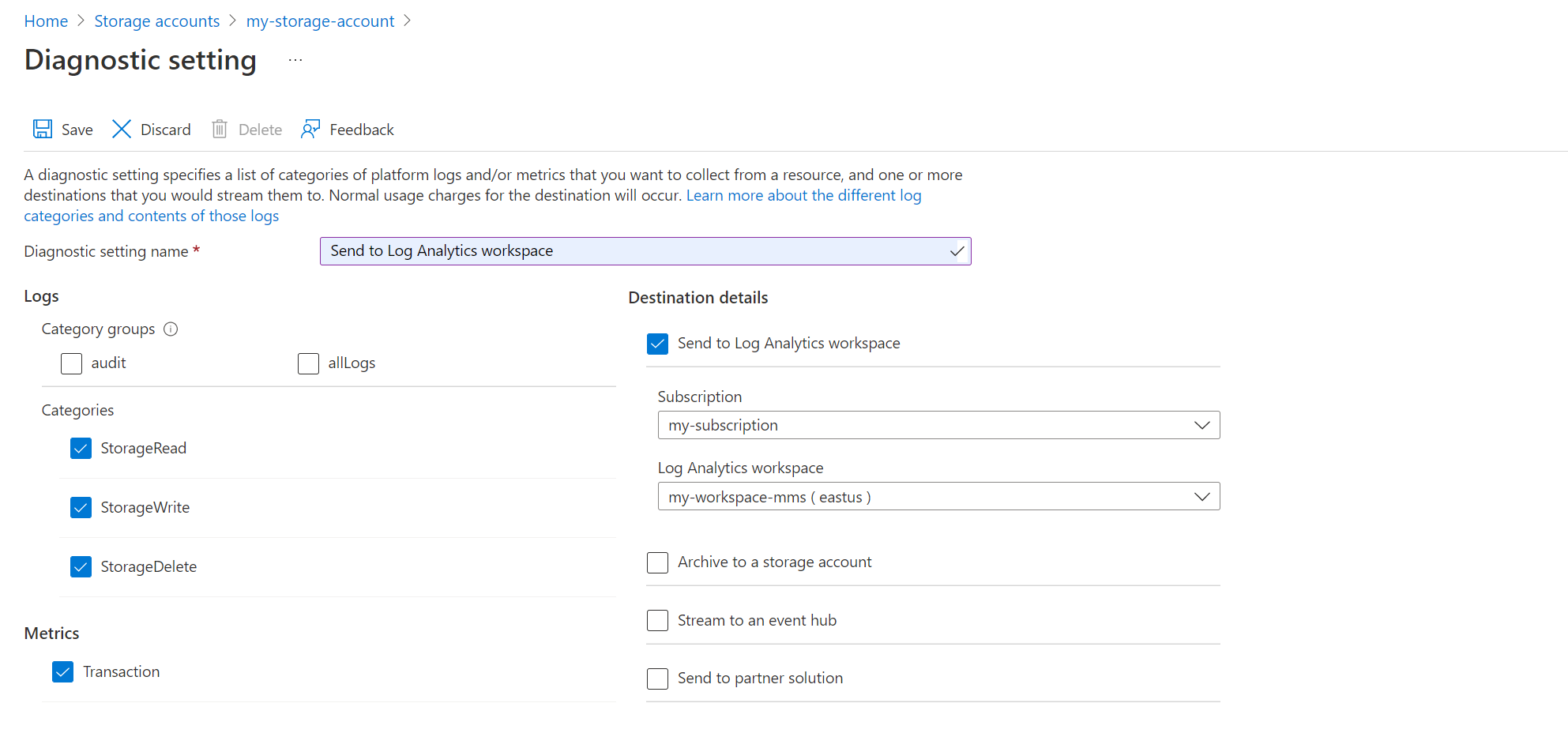Samla in och analysera resursloggar från en Azure-resurs
Resursloggar ger insikter om den detaljerade driften av en Azure-resurs och är användbara för att övervaka deras hälsa och tillgänglighet. Azure-resurser genererar resursloggar automatiskt, men du måste skapa en diagnostikinställning för att samla in dem. I den här självstudien går vi igenom processen med att skapa en diagnostikinställning för att skicka resursloggar till en Log Analytics-arbetsyta där du kan analysera dem med loggfrågor.
I den här självstudien lär du dig att:
- Skapa en Log Analytics-arbetsyta i Azure Monitor.
- Skapa en diagnostikinställning för att samla in resursloggar.
- Skapa en enkel loggfråga för att analysera loggar.
Förutsättningar
För att slutföra stegen i den här självstudien behöver du en Azure-resurs att övervaka.
Du kan använda valfri resurs i din Azure-prenumeration som stöder diagnostikinställningar. Om du vill ta reda på om en resurs stöder diagnostikinställningar går du till menyn i Azure Portal och kontrollerar att det finns ett alternativ för diagnostikinställningar i avsnittet Övervakning på menyn.
Kommentar
Den här proceduren gäller inte för virtuella Azure-datorer. Menyn Diagnostikinställningar används för att konfigurera diagnostiktillägget.
Skapa en Log Analytics-arbetsyta
Azure Monitor lagrar loggdata på en Log Analytics-arbetsyta. Om du redan har skapat en arbetsyta i din prenumeration kan du använda den. Du kan också välja att använda standardarbetsytan i varje Azure-prenumeration.
Om du vill skapa en ny Log Analytics-arbetsyta använder du följande procedur. Om du ska använda en befintlig arbetsyta går du vidare till nästa avsnitt.
I Azure Portal går du till Alla tjänster och väljer Log Analytics-arbetsytor.
Välj Skapa för att skapa en ny arbetsyta.
På fliken Grundläggande väljer du en prenumeration, resursgrupp och region för arbetsytan. Dessa värden behöver inte vara samma som resursen som övervakas. Ange ett namn som måste vara globalt unikt för alla Azure Monitor-prenumerationer.
Välj Granska + Skapa för att skapa arbetsytan.
Skapa en diagnostikinställning
Diagnostikinställningar definierar var du vill skicka resursloggar för en viss resurs. En enda diagnostikinställning kan ha flera mål, men vi använder bara en Log Analytics-arbetsyta i den här självstudien.
Under avsnittet Övervakning i resursmenyn väljer du Diagnostikinställningar. Välj sedan Lägg till diagnostikinställning.
Kommentar
Vissa resurser kan kräva andra val. Ett lagringskonto kräver till exempel att du väljer en resurs innan alternativet Lägg till diagnostikinställning visas. Du kanske också ser en förhandsgranskningsetikett för vissa resurser eftersom deras diagnostikinställningar för närvarande är i förhandsversion.
Varje diagnostikinställning har tre grundläggande delar:
- Namn: Namnet har ingen betydande effekt och bör beskrivas för dig.
- Kategorier: Kategorier av loggar som ska skickas till vart och ett av destinationerna. Uppsättningen kategorier varierar för varje Azure-tjänst.
- Mål: Ett eller flera mål för att skicka loggarna. Alla Azure-tjänster delar samma uppsättning möjliga mål. Varje diagnostikinställning kan definiera ett eller flera mål, men inte fler än ett mål av en viss typ.
Ange ett namn för diagnostikinställningen och välj de kategorier som du vill samla in. Se dokumentationen för varje tjänst för en definition av dess tillgängliga kategorier. AllMetrics skickar samma plattformsmått som är tillgängliga i Azure Monitor Metrics för resursen till arbetsytan. Därför kan du analysera dessa data med loggfrågor tillsammans med andra övervakningsdata. Välj Skicka till Log Analytics-arbetsyta och välj sedan den arbetsyta som du skapade.
Spara diagnostikinställningarna genom att välja Spara .
Använda en loggfråga för att hämta loggar
Data hämtas från en Log Analytics-arbetsyta med hjälp av en loggfråga som skrivits i Kusto-frågespråk (KQL). En uppsättning fördefinierade frågor är tillgängliga för många Azure-tjänster, så du behöver inte kunskap om KQL för att komma igång.
Välj Loggar på resursmenyn. Log Analytics öppnas med fönstret Frågor som innehåller fördefinierade frågor för din resurstyp.
Kommentar
Om fönstret Frågor inte öppnas väljer du Frågor i det övre högra hörnet.
Bläddra bland de tillgängliga frågorna. Identifiera en som ska köras och välj Kör. Frågan läggs till i frågefönstret och resultatet returneras.
Nästa steg
När du har samlat in övervakningsdata för dina Azure-resurser kan du se dina olika alternativ för att skapa aviseringsregler som meddelas proaktivt när Azure Monitor identifierar intressant information.